Editor Video Terbaik dengan Kesan Zum Video - Tutorial Komprehensif
Selepas beberapa siri mengambil video, anda kini dalam proses menyuntingnya untuk menghasilkan output yang menakjubkan. Satu kesan tertentu yang anda ingin gunakan ialah kesan video zum masuk atau keluar. Apa yang dilakukan oleh kesan ini ialah ia mendorong perhatian penonton atau khalayak anda. Khususnya, apabila objek dalam video dizum masuk atau keluar. Nasib baik anda berada di halaman yang betul untuk membaca, kerana kami akan mendedahkan kepada anda cara anda boleh mula menggunakan kesan zum masuk atau keluar.
Di sini, kami akan memperkenalkan yang terbaik zum editor video program untuk membantu anda menggunakan kesan video zum masuk atau keluar pada video yang anda rakam. Sebenarnya, terdapat beberapa program untuk membantu anda melakukan tugas ini. Sebaliknya, kami melakukan penyelidikan untuk memudahkan kerja anda. Aplikasi untuk peranti PC, Android dan iOS akan disediakan bersama-sama dengan ulasan serta kebaikan dan keburukannya. Baca terus untuk mengetahui lebih lanjut.
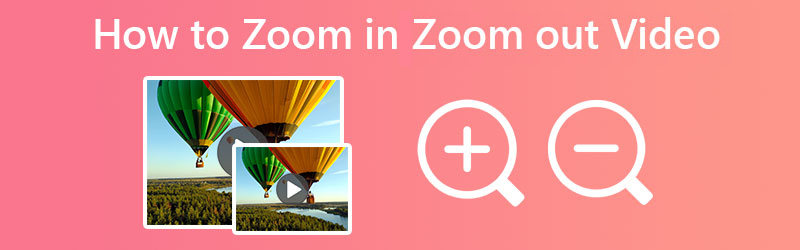
KANDUNGAN HALAMAN
Bahagian 1. Cara Zum masuk/keluar Video pada Windows dan Mac
Salah satu apl terbaik untuk mengezum masuk pada video atau mengezum keluar ialah Penukar Video Vidmore. Menggunakan alat yang menakjubkan ini, anda boleh mencipta filem berkualiti pawagam dan gaya Hollywood yang mengagumkan melalui antara muka pengguna yang mudah dinavigasi. Daripada video dan filem tangkapan sendiri, anda boleh mencantumkannya menjadi satu dan menghasilkan sesuatu yang menakjubkan. Alat ini menawarkan kesan zum berbeza untuk video anda. Anda boleh memilih mod seperti Letter Box, Pan & Scan, dan Full.
Anda juga boleh menggunakan pemegang bingkai untuk mengezum masuk pada objek atau subjek yang anda inginkan. Apabila anda tidak yakin sama ada subjek berada dalam fokus, ia disertakan dengan ciri Pusat ke Video untuk memfokuskan pandangan pada subjek. Apatah lagi, alat ini menawarkan panel pratonton, jadi anda boleh melihat perubahan yang anda buat dalam masa nyata. Jika anda sudah bersedia untuk mempelajari cara mengezum masuk pada video dengan program ini, lihat langkah di bawah.
Langkah 1. Pasang dan lancarkan program
Pertama sekali, dapatkan program dengan menandakan Muat turun percuma butang yang disediakan di bawah. Pastikan anda memperoleh pemasang mengikut OS komputer anda. Kemudian, ikut wizard persediaan untuk pemasangan dan jalankannya pada peranti anda.
Langkah 2. Tambahkan fail video
Sekarang, mari kita mula menambahkan video untuk mengezum masuk atau keluar. Tandakan pada tambah lagi butang tanda pada antara muka utama program. Ia akan melancarkan File Explorer pada komputer anda, di mana anda akan menemui dan memilih video sasaran anda. Anda sepatutnya melihat lakaran kecil video pada antara muka utama selepas berjaya memuat naik video.
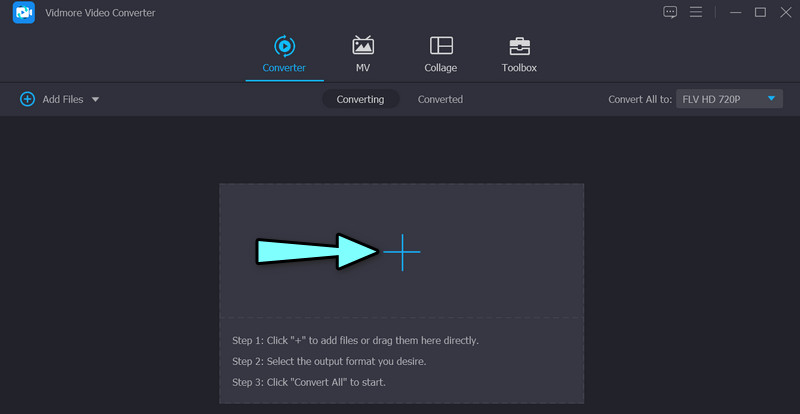
Langkah 3. Buka editor video zum masuk
Untuk membuka alat editor video zum, tandakan pada Edit ikon yang kelihatan seperti tongkat sakti. Kemudian, panel penyuntingan video akan dipaparkan. Dari sini, anda akan dapat mengakses kesan zum, putar dan banyak lagi.
Langkah 4. Zum masuk atau keluar daripada video
Pada mulanya, alat ini akan mengubah hala anda ke Putar dan Pangkas panel. Di bawah tab ini, anda boleh mengedit kesan video zum. Sebelum mengezum masuk atau keluar, anda boleh memilih untuk memangkas atau memutar video. Jika anda melakukan ini pada semua video yang dimuat naik ke program, anda boleh menekan Terpakai kepada semua butang. Sekarang, tandakan Mod Zum menu lungsur turun dan pilih antara Kotak Surat, Pan & Tatal, dan Penuh pilihan. Pukul okey di sudut kanan bawah untuk mengesahkan perubahan.
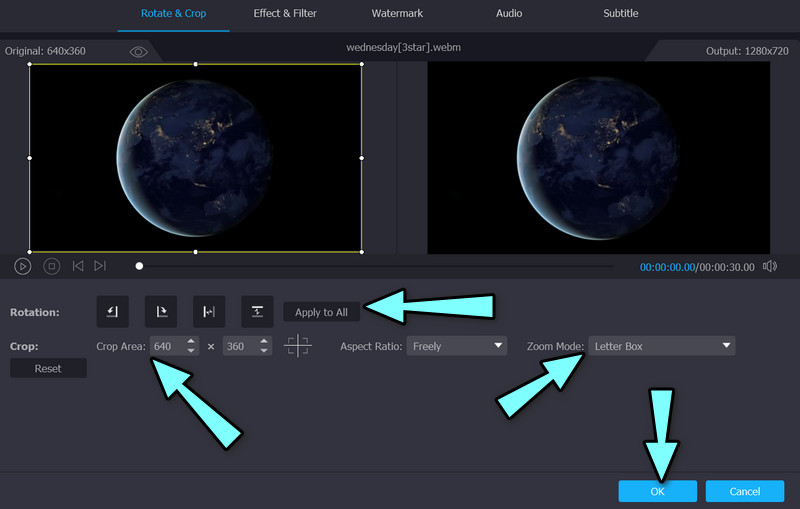
Kelebihan
- Kesan zum Penuh, Sorot & Tatal dan Kotak Surat.
- Ciri Pusat ke Video untuk memfokus pada objek serta-merta.
- Edit video dalam kelompok menggunakan aplikasi untuk semua ciri.
Keburukan
- Sesetengah ciri adalah terhad dalam versi percuma alat.
Bahagian 2. Cara Zum masuk/keluar Video pada iOS dan Android
Untuk pengguna Android dan iOS, anda boleh mempertimbangkan untuk menggunakan aplikasi CapCut sebagai program penyuntingan video zum mudah alih anda. Program ini tersedia di Google Play Store dan App Store. Ini bermakna anda boleh menggunakan alat ini pada peranti Android dan iOS anda. Ia menawarkan ciri penyuntingan video asas, seperti memotong dan memendekkan klip, menggabungkan video dan banyak lagi. Ciri lanjutan alat ini termasuk animasi video bingkai utama, mencipta gerakan perlahan lancar dengan alat lengkung kelajuan dan ciri aliran optik.
Selain itu, anda boleh menghidupkan klip video menggunakan kesan zum masuk/keluar program. Anda boleh menggunakan alat rangka utama atau menggunakan kesan ini daripada koleksi kesannya. Sebaliknya, berikut ialah tutorial tentang cara mengezum masuk pada alat penyuntingan video.
Langkah 1. Untuk bermula, muat turun dan pasang alat ini pada peranti mudah alih anda daripada App Store atau Google Play Store. Selepas itu, buka pada telefon pintar anda.
Langkah 2. Daripada antara muka utama program, ketik Projek baru butang, kemudian pilih video yang anda ingin zum masuk daripada galeri telefon anda.
Langkah 3. Anda sepatutnya melihat menu di bawah skrin anda. Sekarang, tekan butang Kesan, diikuti dengan Kesan Video. Kemudian, pergi ke tab Asas dan ketik Zoom Lens.
Langkah 4. Akhir sekali, ketik tanda semak kecil untuk menggunakan kesan. Klip ungu pada garis masa akan muncul selepas itu. Itulah cara mengezum masuk pada video menggunakan CapCut.

Kelebihan
- Laraskan tetapan kesan video: julat, kelajuan, dsb.
- Ia menawarkan banyak kesan video.
- Ia berfungsi pada peranti mudah alih Android dan iOS.
Keburukan
- Sesetengah kesan video hanya tersedia pada akaun premium.
Bahagian 3. Cara Zum masuk/keluar Video Dalam Talian
Jika anda berhasrat untuk melakukan zum video dalam talian, jadi anda tidak perlu memuat turun aplikasi, anda boleh bergantung pada Zoomer Video Clideo. Ia mengezum keluar video dengan cara yang mudah. Terdapat tetapan rumit yang perlu anda ubah suai untuk mengezum masuk atau keluar video. Selain itu, ia berfungsi dengan hampir semua format video. Oleh itu, anda boleh menjangkakan bahawa ia akan menerima sebarang format fail video. Semak langkah di bawah untuk mengetahui cara editor video dengan kesan zum ini berfungsi.
Langkah 1. Lancarkan mana-mana penyemak imbas pada komputer anda dan lawati tapak rasmi program. Tekan Pilih fail butang untuk memuat naik video daripada pemacu komputer tempatan anda.
Langkah 2. Kali ini, pilih nisbah bidang daripada senarai pilihan di bahagian kanan antara muka. Anda juga boleh mengalihkan bingkai nisbah bidang untuk meniru kesan zum.
Langkah 3. Akhir sekali, pilih format untuk video dan tekan butang Eksport butang.
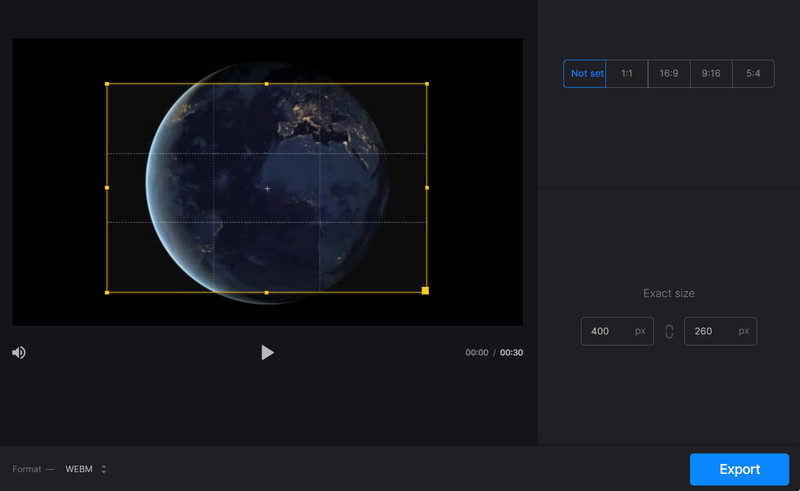
Kelebihan
- Gerakkan nisbah bidang secara bebas untuk meniru kesan zum masuk atau keluar.
- Tidak perlu muat turun dan pemasangan.
- Ia berfungsi pada pelayar web utama.
Keburukan
- Ia tidak khusus untuk mengezum masuk atau keluar video.
Bahagian 4. Soalan Lazim tentang Mengezum masuk dan keluar Video
Bolehkah saya mengezum masuk dan keluar video tanpa menggunakan aplikasi?
Ya, ia mungkin. Anda boleh merakam video yang dizum masuk atau keluar semasa merakam video. Anda boleh melakukannya, terutamanya apabila anda menggunakan peranti mudah alih. Semasa merakam video, sorot dan zum pada rakaman.
Adakah mungkin untuk mengezum masuk pada video tanpa kehilangan kualiti video?
Anda boleh mengekalkan kualiti video asal dengan memilih sumber format video yang sama selepas melakukan beberapa perubahan padanya. Anda boleh menggunakan Vidmore dan menggunakan Penambah Video untuk meningkatkan kualiti fail video anda.
Apakah maksud zum masuk?
Mengezum masuk pada video membolehkan anda melihat subjek atau objek dengan lebih dekat. Dimensi video dan projek berubah dalam proses ini.
Kesimpulannya
Video paling baik dikongsi apabila ada sesuatu yang menarik mengenainya. Seperti yang kita ketahui, video dengan kesan zum mengumpulkan lebih ramai penonton dan video adalah lebih baik daripada video tanpa sebarang rempah. Oleh itu, anda boleh menggunakan zum editor video di atas untuk membantu menambahkan rempah dan rasa pada video anda. Ia tidak akan menjadi jelas dan membosankan tetapi menarik dan menakjubkan.


